Controla lo que hacen tus usuarios con Amazon WS IAM (parte 2)
En la primera parte de esta serie de post relativos a la gestión de usuarios (IAM) en Amazon WS, estuvimos conversando sobre la forma en la que conceder permisos de forma ordenada y sencilla, así como algunos consejos para tener el control de todo lo que ocurre. Si no lo recuerdas, no dudes en echarle un vistazo antes de seguir.
Algo realmente importante en este panel IAM es el control sobre la cuenta root. No se aconseja utilizar dicha cuenta y Amazon nos anima en el panel de control a activar autenticación multifactor (MFA).
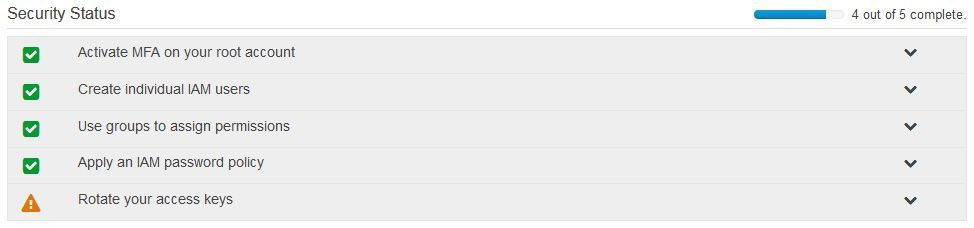
Panel de control de Amazon WS IAM
Como se puede ver en este ejemplo, uno de los checks importantes de seguridad es activar ese MFA. El motivo es sencillo, añadir una capa extra de seguridad al acceso con el usuario que tiene capacidad para hacer cualquier cosa, incluso eliminar la propia cuenta.
De esta forma, para entrar como root, se necesitará la contraseña (algo que el usuario sabe) y otro elemento que ahora veremos (algo que el usuario tiene). En mi caso, ese elemento es un código temporal que puede ser gestionado de diferentes formas:
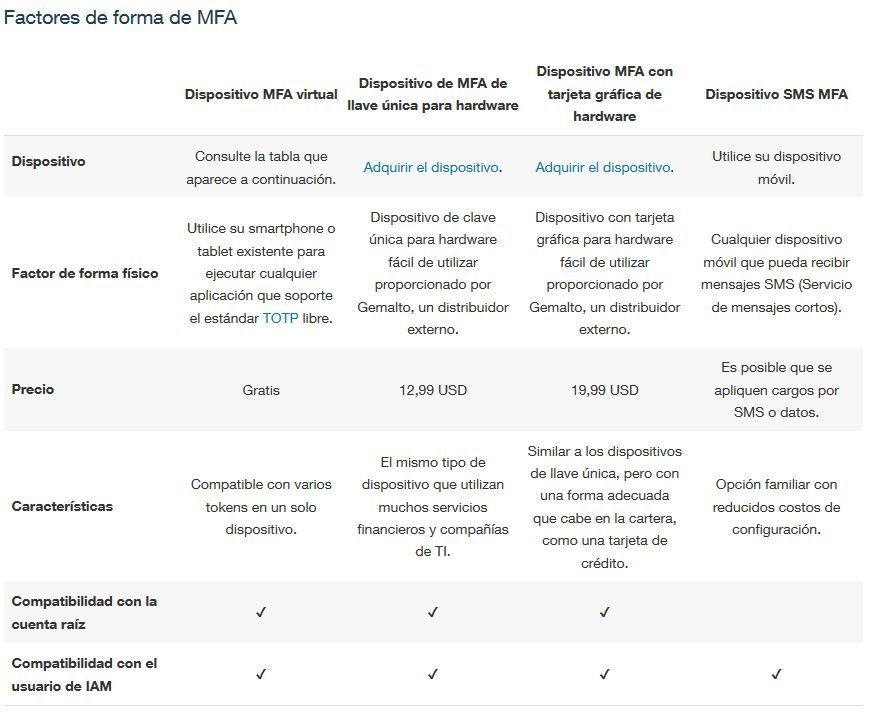
Opciones MFA en Amazon WS
Básicamente, podemos optar por soluciones software o hardware. En mi caso particular, estoy utilizando la primera mediante apps para móviles. ¿El motivo? Hoy en día todo el mundo tiene smartphone, todos lo llevan siempre a mano y casi todos (en esto parece que la concienciación ha servido) tienen un patrón de bloqueo. Esto hace que «lo que el usuario tiene» esté mejor controlado que un dispositivo o tarjeta que sólo usa para acceso puntual.
De esta forma, si alguien pierde el teléfono puede avisar de inmediato para que su usuario sea puesto en cuarentena hasta que se renueven tanto la contraseña como el sistema mfa.
Las opciones de apps son estas:
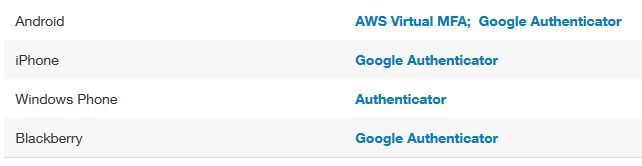
Apps MFA para móviles
Por utilizar siempre la misma, recomiendo Google Authenticator para Android o iOS. Sólo tenemos que acceder a la pestaña «Security Credentials» del usuario y pulsar sobre la opción «Manage MFA Device».

Al seleccionarlo, se inicia el proceso. En nuestro caso, seleccionamos dispositivo virtual (app para móvil):
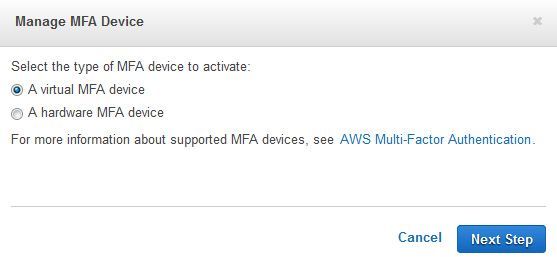
Únicamente tendríamos que arrancar la aplicación y escanear el qr que aparece en pantalla. Tras hacerlo, se nos piden dos códigos consecutivos para comprobar que todo funciona correctamente y listo.
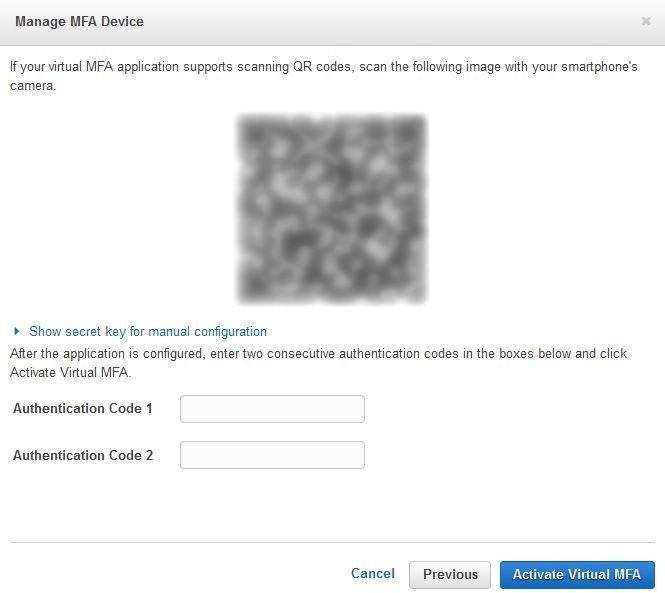
La próxima vez que entremos en el panel de control de Amazon WS con este usuario, se nos pedirá un código que podremos consultar en nuestra app.

De esta forma, los pasos recomendables para la gestión de usuarios en Amazon WS IAM se podrían resumir en:
- Desde la cuenta root, crear un usuario para administración.
- Activar MFA en root y admin.
- Desde admin, gestionar usuarios, grupos y políticas.
Por supuesto, recuerda que el MFA también puede ser activado para el resto de usuarios. Al principio se mostrarán reticentes a utilizarlo, pero ya sabes que concienciar y hacer entender que ciertas medidas son necesarias para tratar de asegurar los activos de la empresa es parte fundamental de nuestro trabajo.
De momento, esto es todo, espero que os esté resultando interesante. Como siempre digo, si ves algún error, no estás de acuerdo con lo que cuento o quieres hacer alguna aportación, no dudes en pasarte por los comentarios.
- GuardDuty: Un viaje a través del tiempo en AWS Security - 21 noviembre, 2023
- Webinar – Seguridad para familias - 11 enero, 2021
- SecurityInside Live: CISO Day 2020 - 17 septiembre, 2020

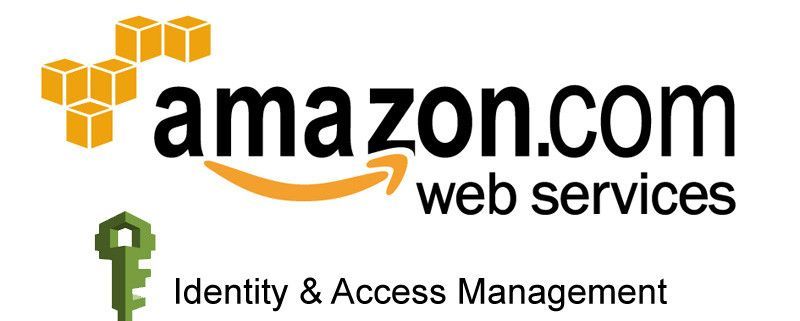

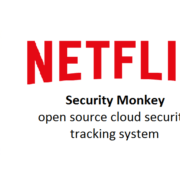
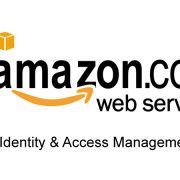






Wow, incredible blog structure! How long have you been blogging for?
you made blogging look easy. The total glance of your site is magnificent, let alone the content material!
You can see similar here sklep